強制的に画面の向きを固定する事も出来るRotation Control
Rotation Controlは通知から即座に画面の向きを変えたり、アプリによって向きが変えられるのを防ぎ強制的に向きを固定する事が出来るアプリ。画面向きの制御はある程度までAndroidの標準機能で行えますが、手動で手早く向きを変えたい時や、自動で横向き表示されるアプリを強制的に縦向きにしたり、逆に縦向き表示されるアプリを強制的に横向きに表示するといった事が可能。
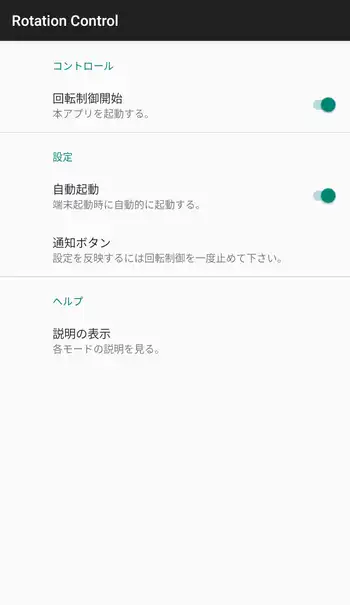
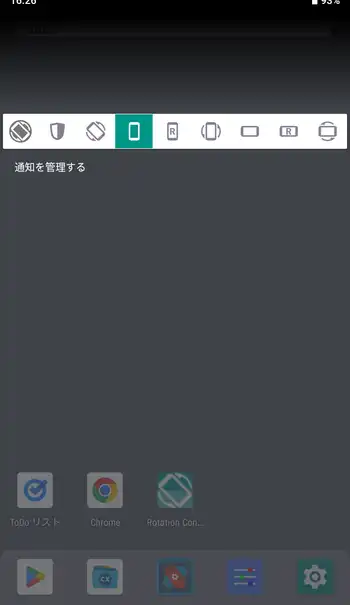
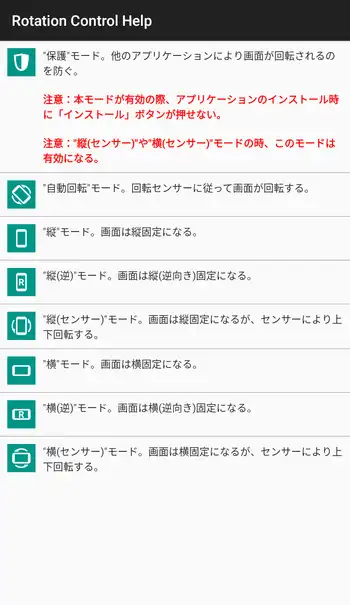
| 開発/提供 | CrapeMyrtle |
| 確認バージョン | 1.1 |
| Android 要件 | 8.0以上 |
| 価格 | 無料(広告無し) |
| ダウンロード | Google Play |
筆者のスマホはセンサーの感度が良くないのか、画面の向きを自動にしていても横向きや縦向きが反映されるまでが遅くイラッとする事が多々あるのですが、そんな端末ではRotation Controlを使って手動で向きを変えた方が便利かもしれません。また、アプリによって自動で向きを固定される事がありますが、縦向き固定アプリを強制的に横向きで表示したいといった特殊な用途でも活躍します。
Rotation Controlは無料で使用でき、しかも現状では広告表示も機能制限無く使用出来ます。
Rotation Control 設定、使い方
Rotation Controlインストール後、初回起動時に「システム設定の変更」画面が表示されるので許可を有効にします。更に「他のアプリの上に重ねて表示」画面でも同様に有効にします。この2つの設定が終わるとメイン画面が表示されます。
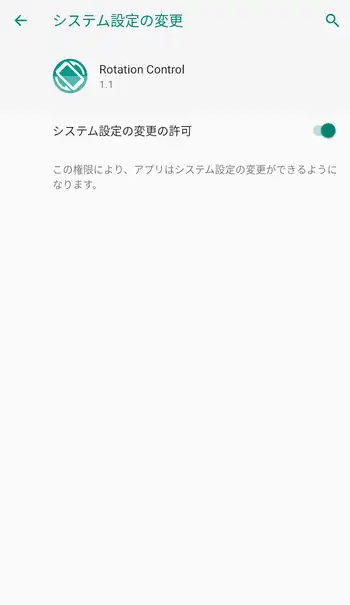
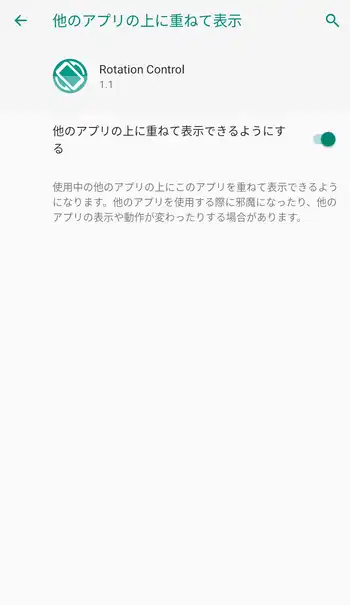
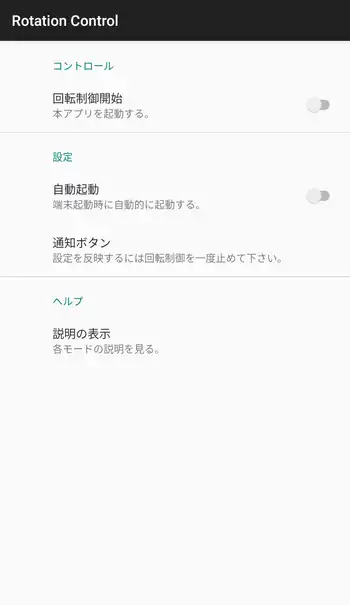
メイン画面にある「回転制御開始」の有効化でRotation Controlが通知バーに表示され操作出来るようになります。同時に「自動起動」も有効化しておくのがお勧め。
メイン画面の下部にある「ヘルプ」で各ボタンの説明画面が表示されます。どのボタンがどのような動作をするのかを先に確認しておいて下さい。「通知ボタン」では表示させるボタンを選択出来ます。縦や横の逆向きは殆ど使わないと思われるのでチェックを外して非表示にしておいて良いかもしれません。
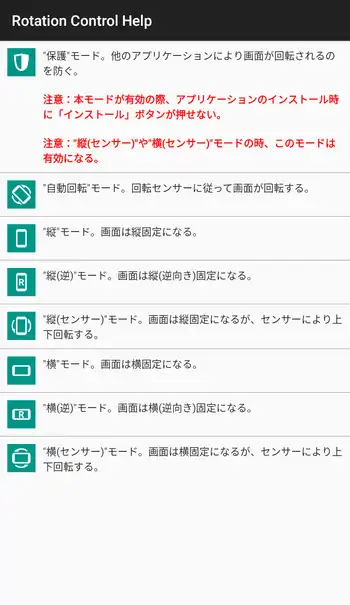
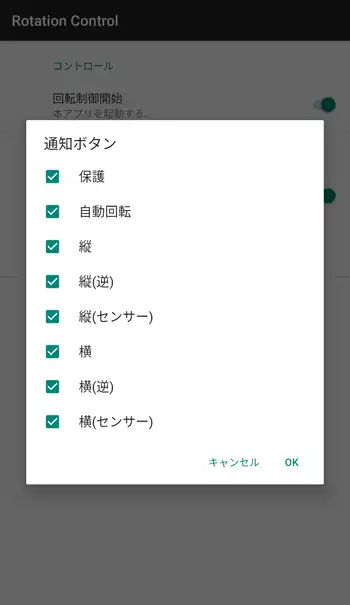
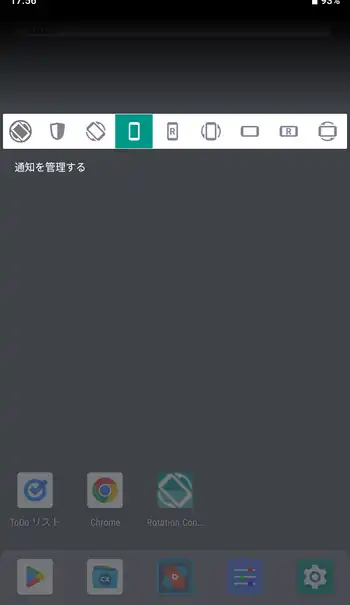
後は通知から表示して各ボタンをタップして画面の向きを手動で制御します。左端のボタンはRotation Controlのメイン画面を表示するボタンで、その隣にある盾のアイコンの保護モードボタンはヘルプにもあったようにアプリで制御される向きを強制的にRotation Controlで制御する機能です。但しこれを有効にしておくとアプリの表示が崩れたりボタンがタップ出来なくなったりといった弊害が出る場合があります。
Rotation Control 感想
端末に搭載されているセンサーの精度や感度にもよるのでしょうが、上でも書いたように筆者の所有している端末は反応が鈍い事や不意に画面の向きが変わるのが嫌なので普段は自動回転を無効にしてスマホやタブレットを使用しています。たまに向きを変えたいといった時にRotation Controlのようなアプリを使って手動で向きを変えた方が使い心地が良いと感じました。
保護モードによる強制的な向きの固定は用途がかなり限られると思いますが、アプリによっては縦向きに固定表示される画面を横向きで表示したいといった事が稀にあるので、全てのアプリで制御可能という訳ではありませんが特殊な用途においても便利です。

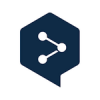


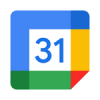

ディスカッション
コメント一覧
まだ、コメントがありません
タグクラウド
新着記事
モザイクやぼかし編集を手軽に出来るモザイク & ぼかし – 写真加工
モザイク & ぼかし - 写真加工(以下モザイク & ぼかし)は ...AIにより人の顔を自動検出してぼかしをかける、ぼかし顔 – 検閲画像
ぼかし顔 - 検閲画像(以下ぼかし顔)は入力した写真内に写っている顔を自動で検出 ...画像の圧縮やリサイズを一括で出来るCompress Images & Resize photo
Compress Images & Resize photo(以下Com ...WEBPやGIFアニメーション出力も出来るRectfy製Image Converter
Rectfy製Image Converter(以下Image Converter ...圧縮率を指定して画像を変換できるImage Converter JPG PNG PDF
Image Converter JPG PNG PDF(以下Image Conv ...